BenimPOS web uygulamasında birkaç adımda e-fatura ve e-arşiv faturalarınızı kesebilirsiniz.
Adım 1: BenimPOS web uygulamasında E-faturalar modülüne tıklayarak "E-Fatura Oluştur" sayfasına giriniz.
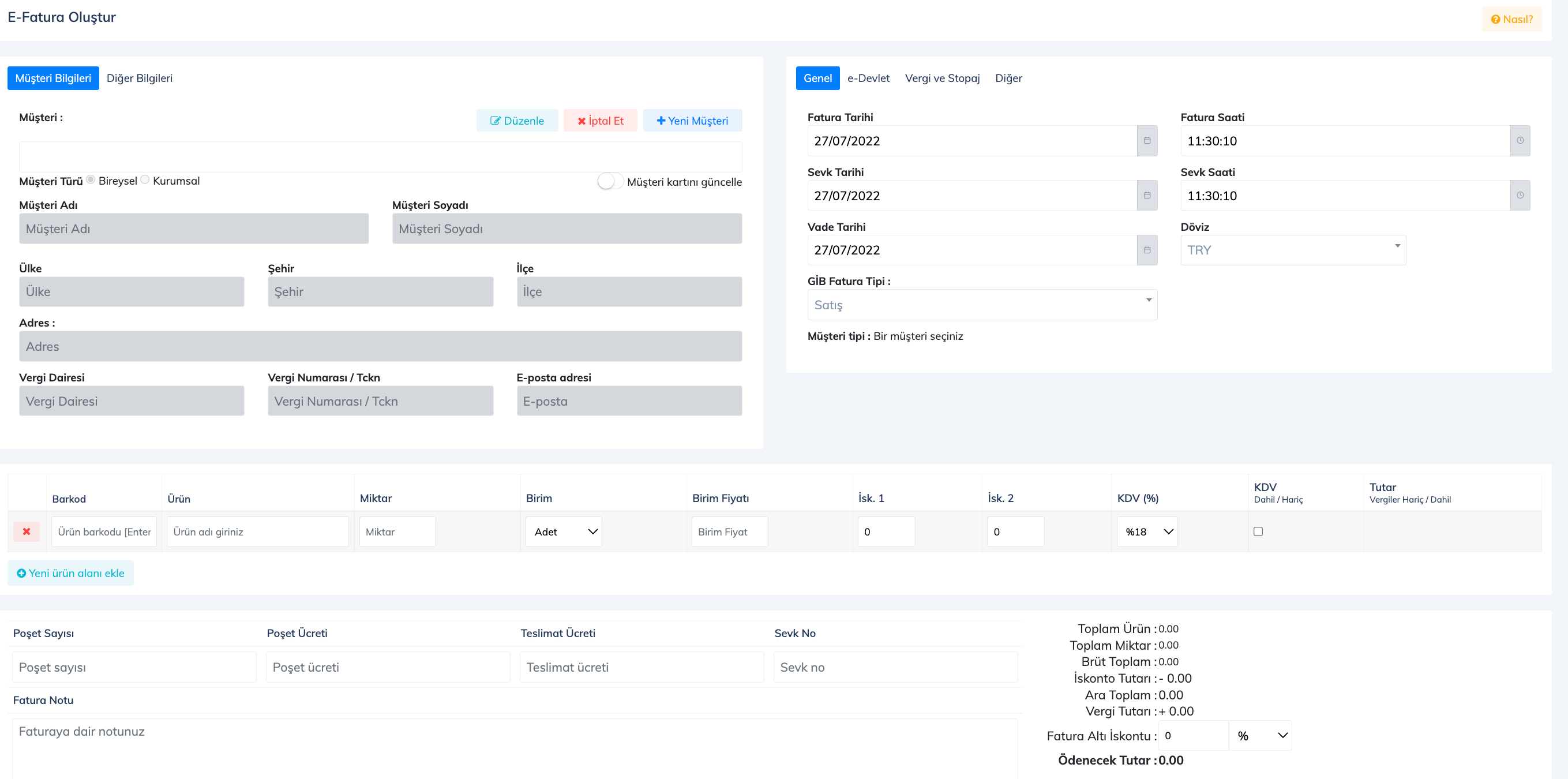
Adım 2: Fatura kesmek istediğiniz müşterinizi BenimPOS'ta kayıtlı müşterilerinizden seçebilir ya da ilk kez fatura keseceğiniz bir müşteri ise müşteri bilgilerini doğru ve eksiksiz doldurmalısınız.
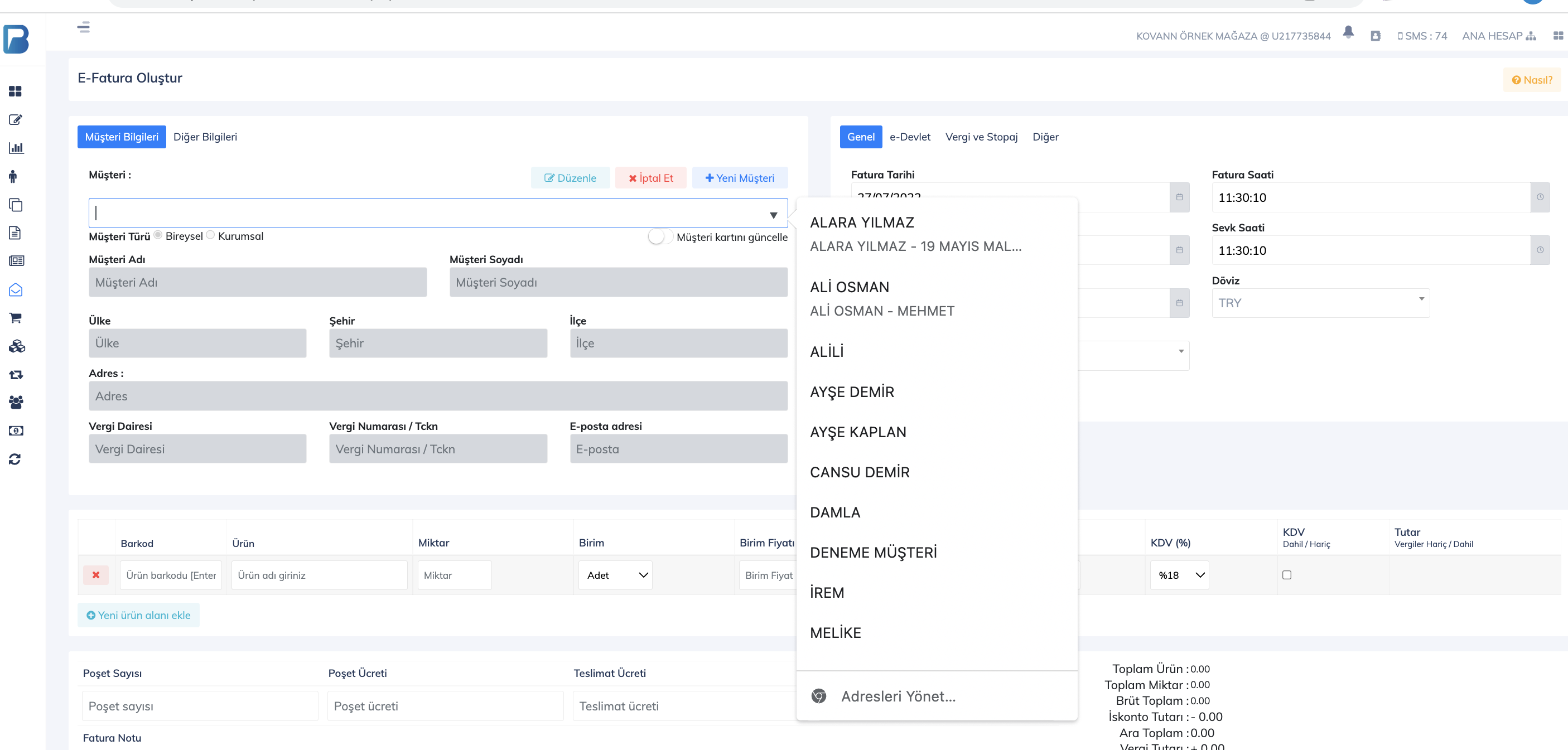
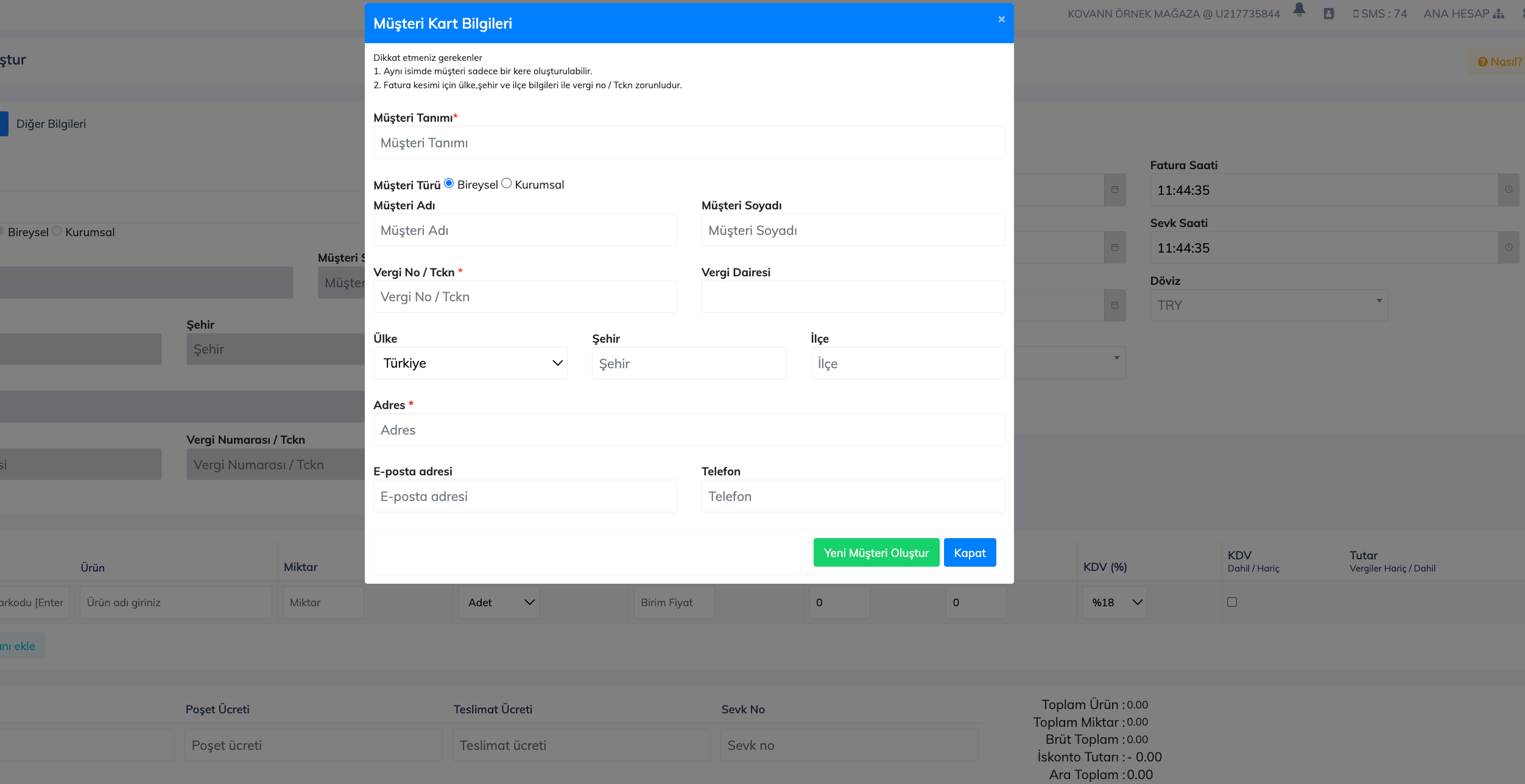
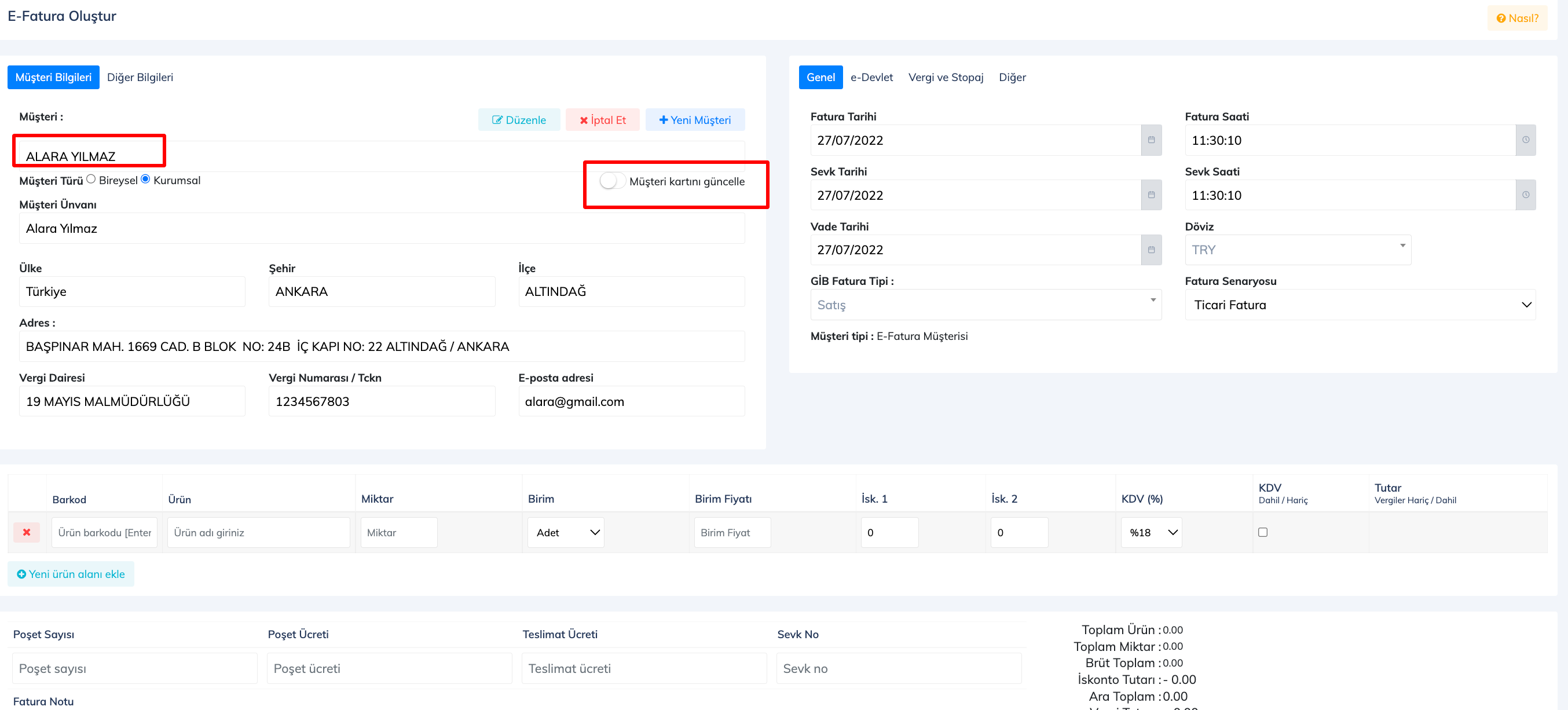
Adım 3: Girdiğiniz müşteri bilgilerinden vergi ya da kimlik numarasına göre müşteri tipi otomatik olarak belirlenecektir. Bu aşamada siz ilgili kişiye keseceğiniz fatura tipini düşünüyor olmayacaksınız .Eğer müşteriniz e-fatura mükellefi ise keseceğiniz fatura e-Fatura, e-fatura mükellefi değil ise müşterinize keseceğiniz fatura e-Arşiv fatura olacaktır.
Adım 4: Müşteri bilgilerini tamamladıktan sonra faturanıza ait ürünlerin barkodunu manüel olarak girebilir, barkod okuyucunuzla okutarak ekleyebilir ya da ürün adı alanından ürün adı ile arayarak ürünü faturanıza ekleyebilirsiniz. BenimPOS e-fatura sayfası BenimPOS kullanıcıların aşina olduğu alış faturaları sayfası ile paralel tasarlanmıştır ki kullancılarımızın kullanıcı deneyimi değişmesin ve alışık oldukları şekilde fatura kesme işlemini gerçekleştirebilsinler.
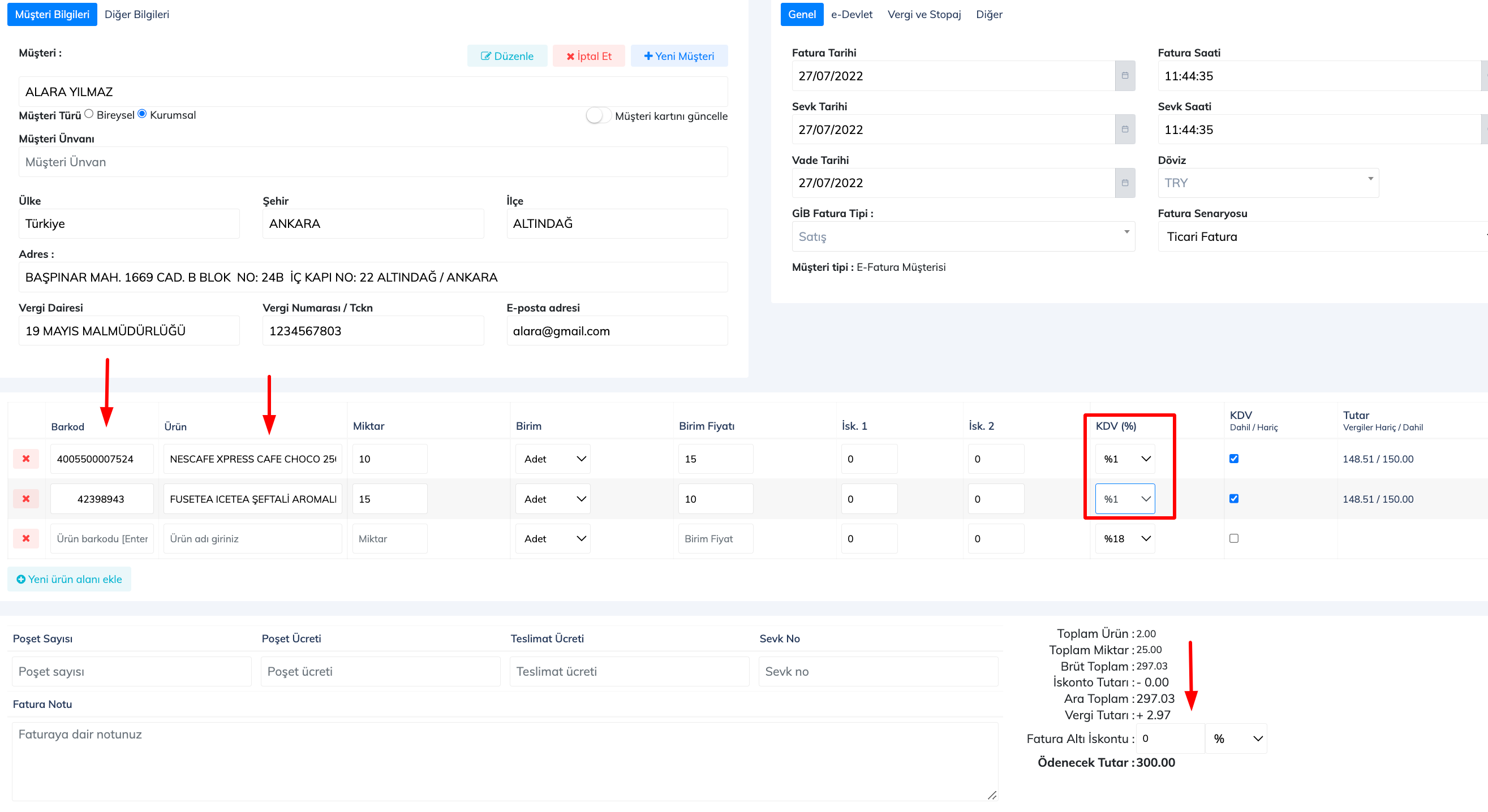
Adım 5: Faturanızdaki veri girme işlemi bittiğinde son kez kontrol ederek faturanızı "taslak" olarak kaydedebilirsiniz. Taslak olarak kaydedilen faturanın henüz bir resmi geçerliliği olmayıp tekrar düzenleme gerektiğinde işlem yapabilmenizi sağlayan fatura durumudur.
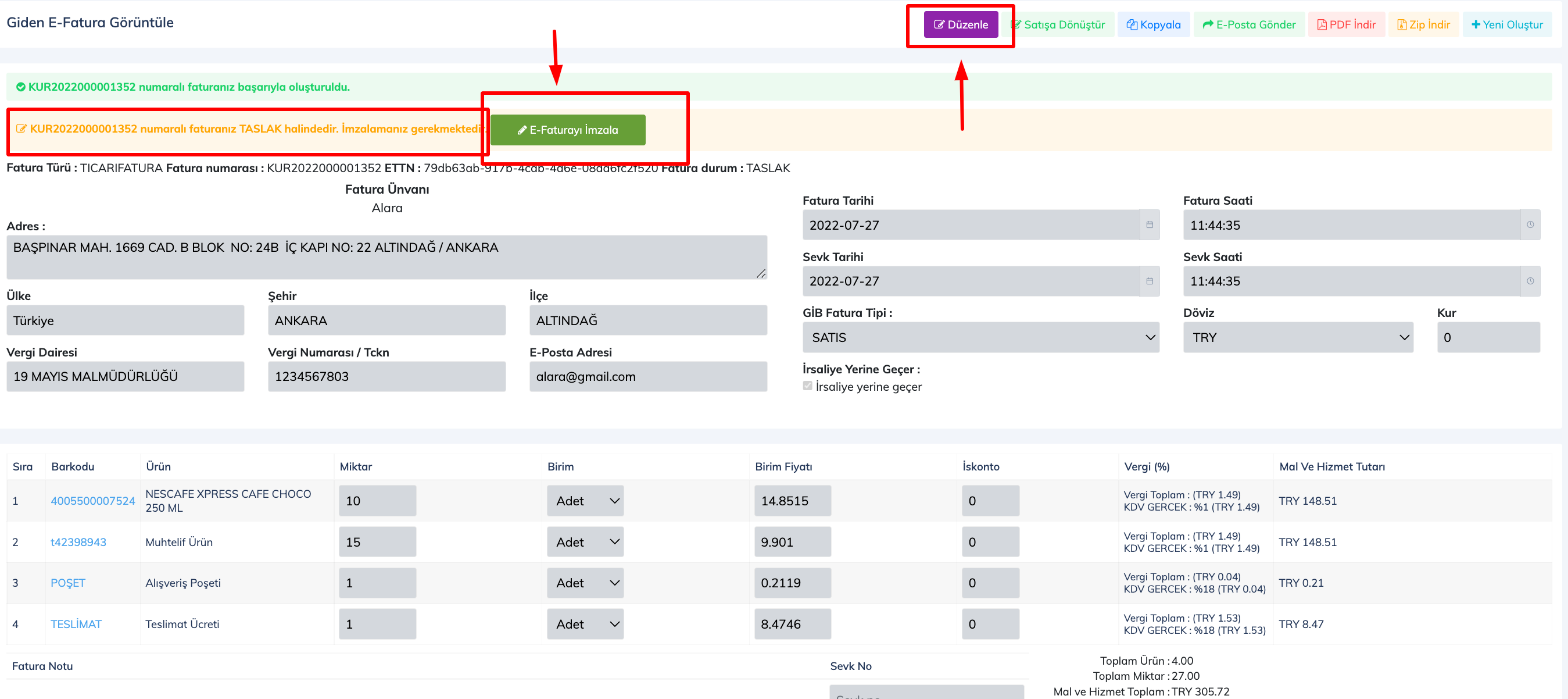
Adım 6: Faturanızın son halini kontrol ettikten ve düzenlemelerden sonra e-Faturayı imzala butonuna tıklayarak faturanızı GIB onayına gönderiyor olacaksınız. Faturanızda herhangi bir hata olmaması durumunda onaylanacaktır. Faturanızın durumunu Giden Faturalar sayfasından kontrol edebilirsiniz.